Como responder atividade no Google Classroom [Perguntas]
Entregando os deveres; saiba como responder atividade no Google Classroom e não fique pendente com o seu professor
Entregando os deveres; saiba como responder atividade no Google Classroom e não fique pendente com o seu professor
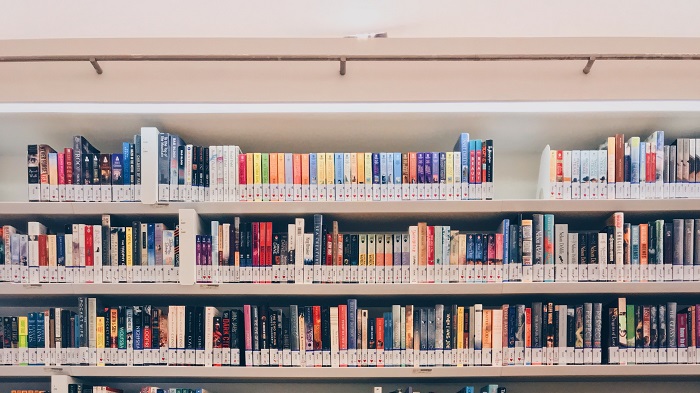
É uma tarefa importante por parte do aluno responder as atividades passadas pelo professor dentro da plataforma. Veja abaixo, como responder atividade no Google Classroom e não deixe as perguntas acumularem, mantendo o compromisso de estudos da turma. As perguntas feitas pelos professores podem ser do modelo de respostas curtas, múltipla escolha ou atribuir um documento ao aluno.
As perguntas feitas pelo professor ficarão disponíveis na aba “Atividades” dentro da plataforma que o aluno utiliza.
Em ambos os casos, existem opções para complementar a resposta:
Se o professor atribuir um documento ao aluno como parte de uma atividade, poderá abri-lo no Google Sala de Aula, trabalhar nele e entregar o trabalho.
Quando entregar a atividade, o professor verá o documento identificado com seu nome. Caso precise refazer o trabalho, poderá remover o documento do seu envio, criar outra cópia e reenviar.
Caso precise refazer o trabalho, será necessário excluir o envio anterior, fazer uma nova cópia do documento com seu nome e reenviar. Onde está a miniatura do arquivo, clique em “Fazer uma cópia”, refaça o seu trabalho, depois clique em “Entregar” confirmando a opção.
Com essas informações o aluno saberá como responder atividade no Google Classroom que foi criada pelo professor. Bons estudos.